[6 Solutions] Impossible de transférer photo iPhone sur PC
Dans ce tuto, vous allez découvrir 6 solutions au problème impossible de transférer photo iPhone sur PC.
Il existe plusieurs façons d’importer des photos de l’iPhone vers le PC : iTunes, Windows Photos, et logiciel tiers. Le moyen le plus direct d’importer des photos de l’iPhone vers le PC est de cliquer sur Importer dans la fenêtre AutoPlay (Windows 7) et dans l’application Photos (Windows 10/8). Mais parfois cela échoue, quelles sont les raisons et comment traiter le problème de transfert de photo iPhone?
Comme nous le savons tous, les vidéos ou les photos synchronisées de l’ordinateur vers l’iPhone à l’aide d’iTunes ne peuvent pas être importées sur votre ordinateur. Par conséquent, cette méthode ne fonctionnera pas. Voici donc 6 solutions et une vidéo au problème impossible de transférer photo iPhone sur PC.
SommaireMasquer
[TUTO Vidéo]

1. Pourquoi il est impossible de transférer les photos iPhone vers PC ?
Les raisons pour lesquelles il est impossible d’importer les photos iPhone sur PC:
- La première raison possible est une connexion USB impossible, une clé USB corrompue ou un problème système, de sorte que vous ne pouvez pas afficher les photos de votre iPhone sur votre ordinateur.
- Si vous avez activé l’option “Photothèque iCloud” et “Optimiser le stockage de l’iPhone” sur votre iPhone, certaines de vos photos iPhone seront stockées sur iCloud. C’est pourquoi l’application Photos n’importera pas toutes les photos de votre iPhone, car les photos ne sont pas réellement stockées dans le stockage de votre iPhone.
- Si vous importez beaucoup de photos, par exemple 1000 photos, de l’iPhone vers le PC en une seule fois, l’application Photos peut se bloquer lors de l’importation.
- De plus, il se peut que les autorisations de fichiers pour le dossier Photos sur votre ordinateur ont été modifiées à cause d’une mise à jour de Windows ou que les composants Apple ne soient pas correctement installés sur votre ordinateur.
2. Changer un autre câble USB pour réparer impossibilité de transfert
S’il est impossible de transférer photo iPhone sur PC, il se peut que le câble USB Lightning que vous utilisez ne soit pas fonctionnel à 100%. Cela peut causer l’arrêt du transfert des photos à chaque fois que vous essayez de les transférer. Dans ce cas, vous devez essayer un autre câble USB, et si le problème est réglé, achetez un nouveau câble USB Lightning original.
3. Autoriser l’iPhone à faire confiance à l’ordinateur
Lorsque vous connectez votre iPhone à votre ordinateur, un message apparaît sur l’écran de votre iPhone en vous demandant de faire confiance à l’ordinateur. Vous devez cliquer sur « Oui » afin de confirmer l’opération. Si vous ne le faites pas, il est impossible d’importer vos photos ou d’autres fichiers vers votre ordinateur.
4. Transférer photos iPhone sur PC avec AnyTrans
Pour une raison quelconque, il est toujours impossible d’importer des photos iPhone sur PC. Pour transférer et gérer toutes vos photos d’iPhone en un seul endroit, nous vous recommandons ici le gestionnaire de données d’iPhone AnyTrans, qui permet d’exporter, d’importer et de supprimer facilement les photos iPhone où que vous soyez.
AnyTrans prend en charge le tout dernier iOS 16 et l’iPhone 14. Vous pouvez donc l’utiliser pour transférer les photos de l’iPhone vers l’ordinateur. Il existe deux options pour transférer les photos de l’iPhone vers un ordinateur avec AnyTrans : vous pouvez soit exporter toutes les photos de l’iPhone en 1 clic, soit choisir certaines photos spécifiques à transférer.
AnyTrans présente également des avantages :
- AnyTrans est compatible avec tous les appareil iOS, iPhone, iPad et iPod Touch. Et vous pouvez télécharger AnyTrans sur votre PC/Mac.
- Vous pouvez transférer presque toutes les données iPhone, par exemple, photos, musique, vidéos et messages, etc.
- Vous pouvez transférer les photos iPhone sur PC sélectivement ou en 1 clic.
- Vous pouvez voir les photos iPhone avant de les transfert vers PC.
- Vous pouvez connecter votre iPhone sans l’option « faire confiance à cet ordinateur ».
- Transférer les photos en JPG.
En savoir plus:AnyTrans Avis Complet >
Nous allons vous montrer comment prévisualiser et transférer les photos de l’iPhone sur un ordinateur avec AnyTrans étape par étape :
- Tout d’abord, vous devez télécharger gratuitement AnyTrans sur votre PC, puis installez-le et exécutez-le.
Télécharger pour Win Compatible avec tous Windows Télécharger pour Mac Compatible avec tous MacOS
Essai Gratuit*100% Propre & Sûr
- Connectez votre iPhone à l’ordinateur avec son câble USB > Sous Gestionnaire de périphériques > Cliquez sur Photos.

Photos
- Sélectionnez l’album contenant les photos que vous souhaitez transférer vers l’ordinateur, comme Mes photos (y compris les lieux, les personnes et autres), Albums, Récemment supprimés, etc puis cliquez sur « Vers PC »

Fixer impossible de transferer photo iPhone vers pc
- Lorsque le processus de transfert est terminé, toutes les photos exportées de l’iPhone seront enregistrées sur votre ordinateur dans le bon dossier. Vous verrez que toutes les photos sont organisées dans des dossiers tels que Live Photos, Camera Roll, Panoramas, etc.
5. Réinitialiser les paramètres de localisation et de confidentialité de l’iPhone
Si le problème persiste toujours et que vous ne pouvez pas transférer les photos vers votre PC, essayez de réinitialiser les paramètres de localisation et de confidentialité de l’iPhone.
Pour réaliser cela, allez dans Réglages > Général > Réinitialiser > Réin. Localisation et confidentialité.
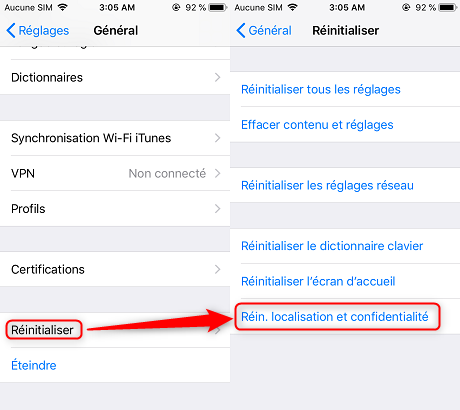
Fixer impossible importer photo iPhone sur pc
6. Désactivez l’antivirus de votre PC
Parfois, c’est l’antivirus qui bloque la connexion de votre iPhone au PC et cela signifie que vous ne pouvez pas connecter votre iPhone au PC via le câble USB. Dans ce cas, vous serez obligé de désactiver temporairement l’antivirus de votre PC.
Pour réaliser cela, lancez l’antivirus que vous utilisez puis cherchez le bouton Arrêter ou Désactiver.
Conclusion
Nous espérons que ce guide vous a aidé à résoudre le problème impossible de transférer photo iPhone sur PC. Et si vous cherchez le meilleur moyen de transfert de photo iPhone vers PC, vous devez essayer AnyTrans car cet outil permet non seulement le transfert des photos par câble USB, mais aussi via le Wi-Fi.
Partagez ce guide si vous avez réussi à transférer vos photos vers votre PC.

AnyTrans – Transfert de photo iPhone vers PC
- Liberté : Transférez librement des données entre iPhone, iPad, iPod, iTunes, iCloud et PC
- Simplicité : Gérez vos appareils iOS en quelques clics, aucune connaissance technique requise.
- Intégrité : Prend en charge 27 types de données iOS telles que la musique, les photos, les vidéos, les contacts, etc.
- Haute vitesse : Une vitesse de transfert de données rapide, ce qui vous fait gagner du temps.
Télécharger pour Win Compatible avec tous Windows
Télécharger pour Mac Compatible avec tous MacOS
Essai Gratuit *100% Propre & Sûr
Questions liées aux produits ? Contactez l'équipe Support pour trouver une solution >






